Senki sem akarja, hogy mások leskeljenek az Android telefonjukba, és megnyissanak bármilyen véletlenszerű alkalmazást. Ismerje meg, hogyan rejthet el alkalmazásokat Androidon, és hogyan védheti meg telefonját a leskelőktől.
Minden Android-telefonon számos előre telepített alkalmazás található, és a használat során csak újabbakat ad hozzá. Ezek az alkalmazások gyakran személyes és bizalmas információkat tartalmaznak Önről.
Még ha jelszóval védi is telefonját, valószínűleg meg kell engednie bizonyos személyeknek, például szüleinek, gyermekeinek, házastársának és még fiatalabb testvéreinek. Ez azonban nem jelenti azt, hogy veszélyeztetnie kell magánéletét.
Android-felhasználóként sokkal több testreszabási funkciót élvezhet, mint az iPhone-felhasználók. Hasonlóképpen, az Android-felhasználók számos technikát alkalmazhatnak az alkalmazások elrejtésére.
Ebben a blogban néhány kézi módszert és harmadik féltől származó alkalmazást tárgyalunk, amelyek segítenek elrejteni az Android-alkalmazásokat.
Tartalomjegyzék
Forgatókönyvek, amikor el kell rejtenie az alkalmazásokat Android telefonján
Ha el kell rejteni egy alkalmazást Android-telefonján, hogy megőrizze az adatok titkosságát és biztonságát, a felhasználóknak több oka is lehet. Az alkalmazások elrejtése esetén a személy több okból is dönthet úgy.
Lehetnek olyan családtagjai, akik nem értékelik a magánéletét. Talán nem akarod, hogy a szüleid lássák a fotóidat. Ezenkívül előfordulhat, hogy vannak olyan alkalmazásai, amelyek nem megfelelőek a gyerekek számára.
Ezeken kívül egyes alkalmazások személyes és érzékeny információkat is tartalmazhatnak, például személyes pénzügyi adatokat, üzleti titkokat vagy szellemi tulajdont. Nem szeretné, ha ezek rossz kezekbe kerülnek, ha elveszik vagy ellopják.
Végül, de nem utolsósorban, manapság sok Android-eszköz zsúfolt bloatware-rel. Ezek az alkalmazások gyakran megnehezítik a keresett alkalmazás megtalálását. A háttérben is futnak, és lelassítják az eszközt.
Ezen okok miatt gyakran el kell rejtenünk néhány Android-alkalmazást. A következő részben tekintse meg az alkalmazások Android-eszközön való elrejtésének legjobb módjait.
Az előre telepített vagy rendszeralkalmazások letiltása
Függetlenül attól, hogy melyik Android-telefont használja, biztosan tartalmaz egy zsák előre telepített rendszeralkalmazást vagy egyéb alkalmazásokat. Lehet, hogy nem kell sok ilyen alkalmazást használnia. Szerencsére sok okostelefon-gyártó kínál lehetőséget az előre telepített alkalmazások letiltására.
Bár ez nem távolítja el az alkalmazást Android-eszközéről, határozottan elrejti az alkalmazásfiókból, és leállítja a háttérben való futását.

Egy Android-alkalmazás letiltásához nyissa meg az eszköz Beállítások szakaszát. Ezt a legegyszerűbben az értesítési területen látható fogaskerék ikonra kattintva teheti meg. Az összes alkalmazás listájának megnyitásához keresse meg az Alkalmazások vagy az Alkalmazások és értesítések elemet.
Most válassza ki és nyissa meg az elrejteni kívánt alkalmazásokat. Érintse meg a Letiltás gombot annak ideiglenes letiltásához. Szükség esetén később is engedélyezheti a letiltott alkalmazásokat.
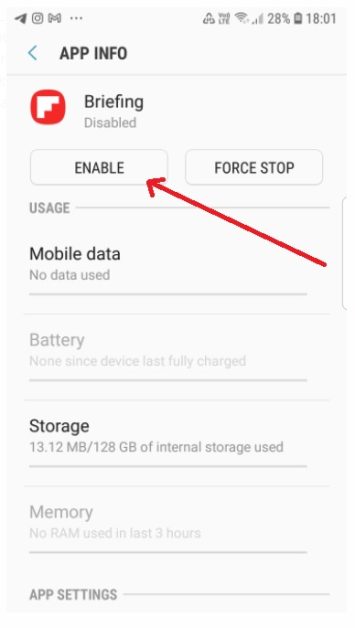
Az eszköz típusától függően a módszer eltérő lehet. Ha nem tud letiltani egy alkalmazást, érdemes lehet eltávolítani.
Használja a beépített biztonságos mappákat vagy a jelszóvédő alkalmazást
Ha Ön Samsung Android telefon-felhasználó, használhatja a Secure Folder funkciót az alkalmazások elrejtésére mások elől. Lehetővé teszi érzékeny és privát alkalmazások tárolását egy jelszóval védett Android-alkalmazás mappában. A jelszó mellett engedélyezheti a PIN-kódot, a mintát, a PIN-kódot, az ujjlenyomatot vagy az írisz kódot is az ebben a mappában található alkalmazások védelmére.
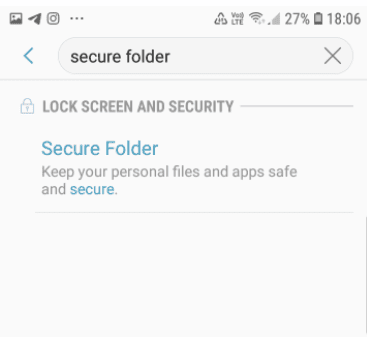
Egyes Android-eszközök lehetővé teszik az egyes alkalmazások zárolását minta vagy számjelszó használatával. Egy alkalmazás zárolása után minden alkalommal újra meg kell adnia a jelszót vagy a mintát, amikor hozzá kíván férni. Így az alkalmazások biztonságban lesznek a nem kívánt hozzáféréstől.
Harmadik féltől származó alkalmazások használata a nem kívánt alkalmazások elrejtésére
Előfordulhat, hogy ezeket a módszereket nem találja hasznosnak az Ön forgatókönyvéhez, vagy ezek a technikák nem érhetők el az Ön eszközén. A fenti megközelítéseken kívül a következő alkalmazásokat is használhatja:
Nova Launcher Prime
Android-telefonja alapértelmezett indítóalkalmazása helyett használhatja Nova Launcher Prime, amely egy testreszabott indító az Android számára. Amellett, hogy rendelkezik az indító összes többi szükséges és fejlett funkciójával, a szükségtelen és érzékeny alkalmazások elrejtésére is alkalmas.
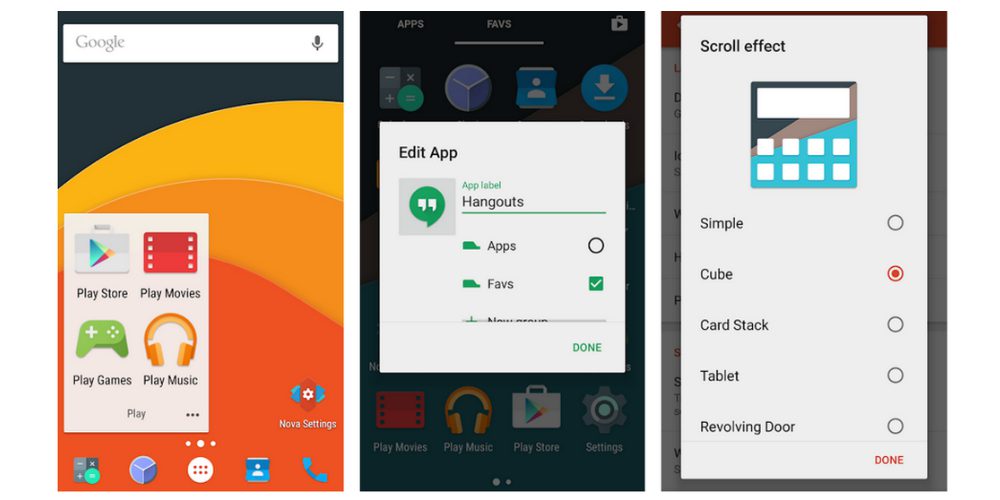
Anélkül, hogy eltávolítana bármilyen alkalmazást Android telefonjáról, áthelyezheti őket az alkalmazásfiókból, és elrejtheti őket. Nyissa meg a Nova beállításokat, és válassza az Alkalmazások és widget fiókok lehetőséget. Ezután érintse meg az Alkalmazások elrejtése elemet, és válassza ki az összes elrejteni kívánt alkalmazást az Android alkalmazásfiókból.
App Hider
App Hider egy olyan alkalmazás, amely lehetővé teszi a Google Play Áruházból letöltött alkalmazások elrejtését, beleértve a Facebook Messengert, a WhatsApp-ot, a Telegramot és az Instagramot.
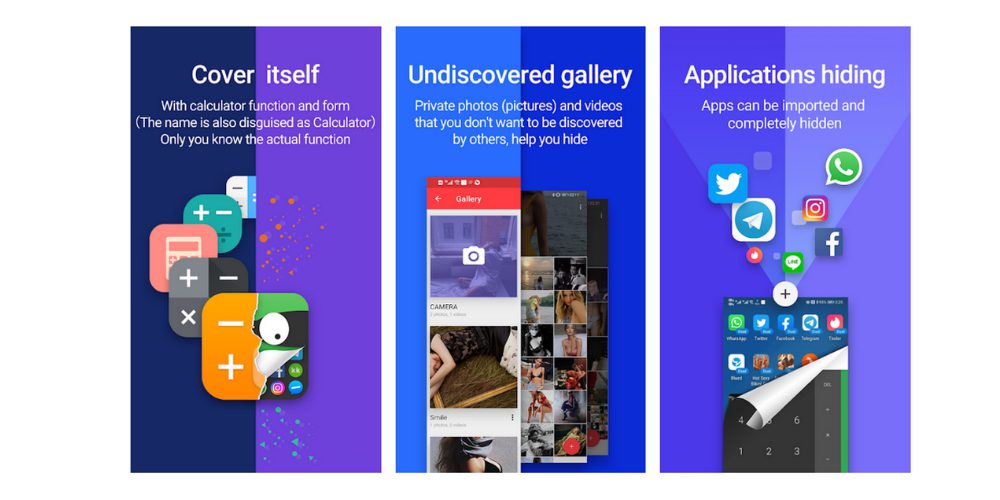
Ez az alkalmazás alkalmazásklónozóként is működik, amely lehetővé teszi több fiók elérését egyetlen eszközről. Könnyedén törölheti az eredeti alkalmazást az eszközről, és használhatja a klónozott verziót az alkalmazáson belül.
Ez az alkalmazás számológépként mindenki számára látható lesz, és úgy működik, mint egy igazi. Miután megadta a megfelelő jelszót a számológépben, megjelenik az App Hider kezdőképernyője.
App Hider a 2 Face Studio-tól
Ha bizonyos alkalmazásokat távol szeretne tartani családja vagy barátai kíváncsi tekintetétől, használja Alkalmazásrejtő: Alkalmazások elrejtése. Ez az alkalmazás rejtett helyet kínál az alkalmazások klónozással történő biztosításához. Az alkalmazások klónozása után törölje az eredeti alkalmazásokat a telefonról, és csak a klónozott verziót használja.
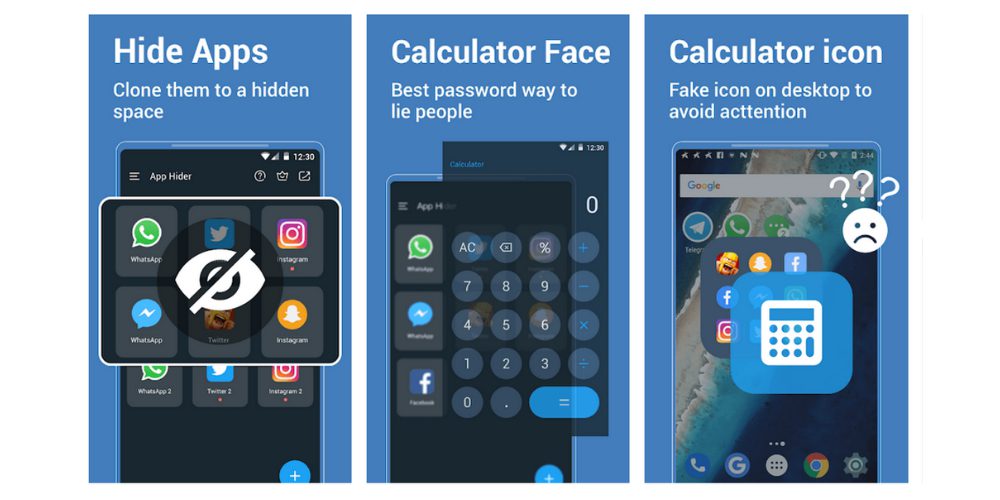
Ezenkívül ez az alkalmazásikon és felület úgy néz ki, mint egy számológép, így senki sem gyanítja, hogy ez egy olyan hely, ahol néhány alkalmazást elrejt.
App Hider a Smart Store-tól
Alkalmazásrejtő: Alkalmazások elrejtése egy Android-alkalmazás, amely segít elrejteni az alkalmazásokat, videojátékokat, fényképeket és videókat. Lehetővé teszi, hogy megőrizze magánéletét az alkalmazások álcázásával és jelkódokkal való elrejtésével.
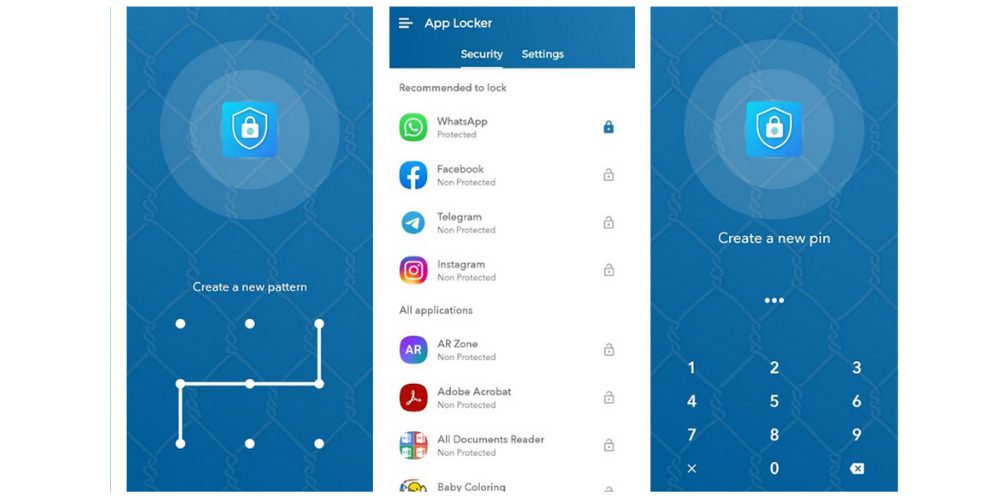
Az alkalmazás telepítése után importálnia kell az elrejteni kívánt alkalmazásokat, majd törölnie kell az eredeti alkalmazásokat az eszközről. Most már elindíthatja a rejtett alkalmazásokat az App Hiderből, és senki más nem láthatja ezeket az alkalmazásokat az alkalmazásfiókból. Támogatja a jelszavakat, a mintákat és az ujjlenyomat-zárat.
Csomagolás 📱
Az alkalmazások Androidon való elrejtése gyakran szükségessé válik számunkra, hogy megakadályozzuk, hogy gyermekek vagy mások hozzáférjenek hozzájuk. Felsoroltunk néhány módszert az alkalmazások elrejtésére Androidon.
Ha telefonja nem támogatja az alkalmazások kézi elrejtését, a kívánt eredmények elérése érdekében bármikor használhatja az itt említett harmadik féltől származó alkalmazásokat.
Miközben védi okostelefonját a kézi leskelődéstől, biztonsági alkalmazásokat is használhat a kémprogramok, rosszindulatú programok és harmadik féltől származó adatkövetők elleni védelem érdekében.

